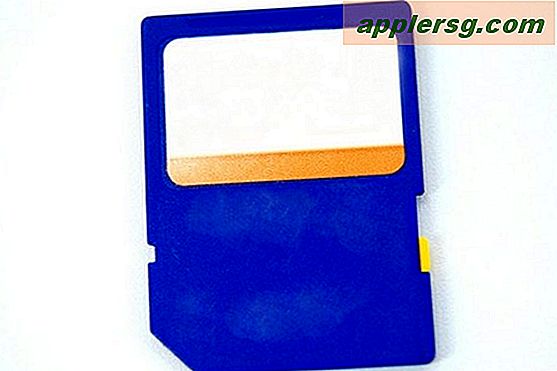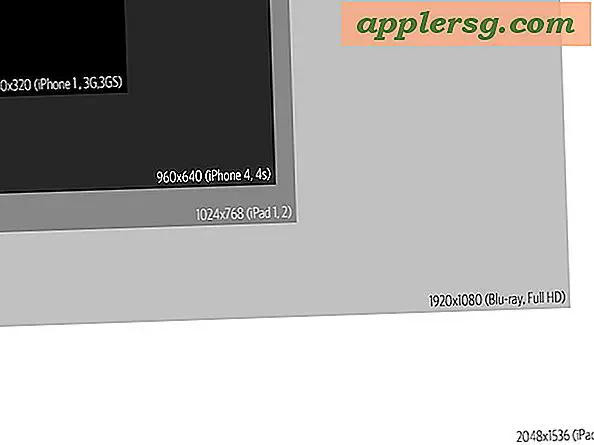Come rimuovere il Widget Stock Tick dal Centro di notifica in iOS

Non vuoi vedere i dati di Stock Ticker e di mercato sul Centro di notifica iOS ogni volta che scorri verso il basso per visualizzarlo sul tuo iPhone o iPad? Molti utenti non lo fanno e questa è stata una delle prime domande che un amico mi ha chiesto dopo l'aggiornamento a iOS e la scoperta dei dettagli del mercato come una caratteristica importante del pannello delle notifiche. Quindi, se il mercato azionario e i movimenti non svolgono alcun ruolo significativo nella tua vita quotidiana, ecco come rimuovere il widget stock da tutte le versioni di iOS e ripulire un po 'il pannello delle notifiche.
Nascondere completamente la vista Azioni dal Centro notifiche in iOS 7 e iOS 8
L'iPhone nelle versioni moderne di iOS ha un widget di stock molto prominente nel Centro di notifica. Ecco come puoi nasconderli / rimuoverli completamente disabilitando il widget stock dal pannello Notifiche, procedi come segue:
- Vai all'app "Impostazioni" e tocca "Centro notifiche"
- Vai alla vista "Oggi" e trova "Azioni", girando l'interruttore in posizione OFF
- Esci da Impostazioni e scorri verso il basso per visualizzare il Centro di notifica, ora senza stock mostrato

È possibile riattivare la visualizzazione Azioni in qualsiasi momento se si desidera tornare indietro e riattivare l'interruttore.
Le versioni precedenti di iOS sembrano un po 'diverse e le cose vengono gestite in modo leggermente diverso, ne parleremo in seguito.

Disabilitare il Ticker Stock in iOS 5 e iOS 6
iOS 5 e iOS 6 hanno un'inclusione di scorte leggermente diversa nel pannello delle notifiche, con un nastro di scorrimento a scorrimento orizzontale anziché un elenco di ticker verticale. Ecco come puoi disattivarlo nelle versioni precedenti di iOS:
- Avvia "Impostazioni" e tocca "Notifiche"
- Tocca "Stock Widget"
- Scorri il widget "ON" per attivarlo "OFF"

Ora puoi tirare giù il Centro di notifica e non vedere il mercato azionario per ricordare ai tuoi portafogli performance abissali (a meno che tu non possieda AAPL o GOOG ovviamente)





![Umorismo per iPhone: guarda le persone Pensa che un iPad Mini è un nuovo iPhone [Video]](http://applersg.com/img/fun/342/iphone-humor-watch-people-think-an-ipad-mini-is-new-iphone.jpg)